Som vi har sett i tidligere iOS-utgivelser som integrerer nye funksjoner, er Google et av de første selskapene som hopper på hype-toget. Denne gangen har Google oppdatert ganske mange av appene sine for å feire iPhone 13 og utgivelsen av iOS 15 / iPadOS 15. Med disse oppdateringene kan favorittappene dine fra Google dra nytte av noen av de beste iPhone 13-funksjonene, inkludert å kunne søke på Google fra Spotlight.
Innhold
- Relatert lesing
- Slik søker du på Google fra Spotlight
-
Andre Google App-oppdateringer kommer
- Relaterte innlegg:
Relatert lesing
- Beste Safari-utvidelser for iOS 15 og iPadOS 15
- Komme i gang med iOS 15: Alt godt og dårlig
- Den komplette veiledningen for bruk av levende tekst på iOS 15
- 6 beste nye personvern- og sikkerhetsfunksjoner på iOS 15
- iPhone 12 Pro Max anmeldelse: Ser tilbake på det siste året
Teknisk sett var dette allerede mulig, siden du bare kan skrive inn et søkeord i Spotlight og trykke på det første Safari-resultatet. Det krever imidlertid at du har Google satt som standard søkemotor i Safari-innstillingene. Og dette er kanskje ikke den mest praktiske måten å gjøre et raskt Google-søk på, eller hvis du vil bruke Google Chrome som standardnettleser.
Slik søker du på Google fra Spotlight

Takket være denne nye oppdateringen fra Google, har Chrome-appen blitt oppdatert med muligheten til å søke på Google fra Spotlight. Men for at du skal dra full nytte, må du først angi Google Chrome som standardnettleser. Dette er en funksjon som kom med iOS 14, sammen med å gjøre det mulig å sette andre standard e-postklienter som standard.
Hvis du trenger et oppfriskningskurs, kan du endre standardnettleseren på iPhone eller iPad fra Safari til Google Chrome:
- Åpne Innstillinger app på iPhone eller iPad.
- Rull ned til du finner Chrome i listen over apper.
- Trykk på Chrome i listen.
- Trykk på Standard nettleserapp.
- Plukke ut Chrome fra listen.
- Trykk på Chrome i øvre venstre hjørne for å gå tilbake.
- Sveip opp (eller klikk på Hjem-knappen) for å gå til startskjermen.
Nå som Chrome er angitt som standardnettleser, kan du enkelt søke på Google fra Spotlight. Det er bokstavelig talt ikke annerledes enn å søke etter noe annet på telefonen din ved å bruke Spotlight. Men her er trinnene i tilfelle du vil dobbeltsjekke for å sikre at alt fungerer som det skal.
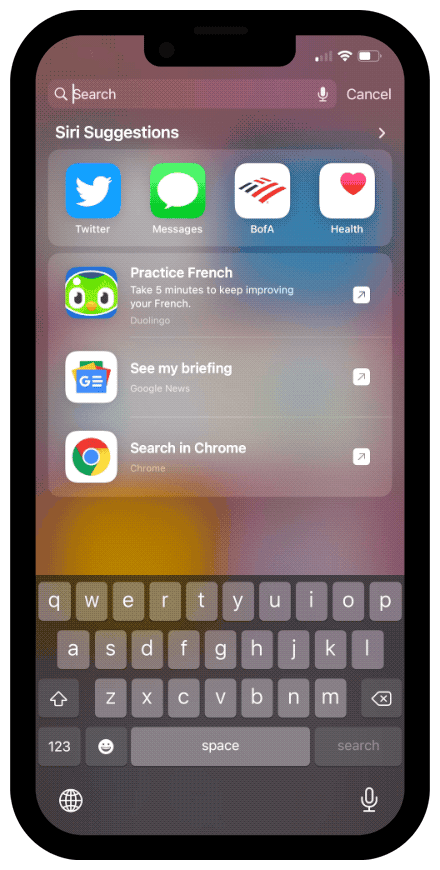
- Lås opp iPhone.
- Sveip ned på startskjermen for å vise Spotlight.
- Skriv inn søket ditt i tekstboksen.
- Trykk på et av resultatalternativene med en Google Chrome-logo ved siden av.
Når du trykker på, blir du tatt rett til Google-resultatene i Chrome-appen på iPhone eller iPad. Det blir egentlig ikke mye enklere enn det.
Andre Google App-oppdateringer kommer
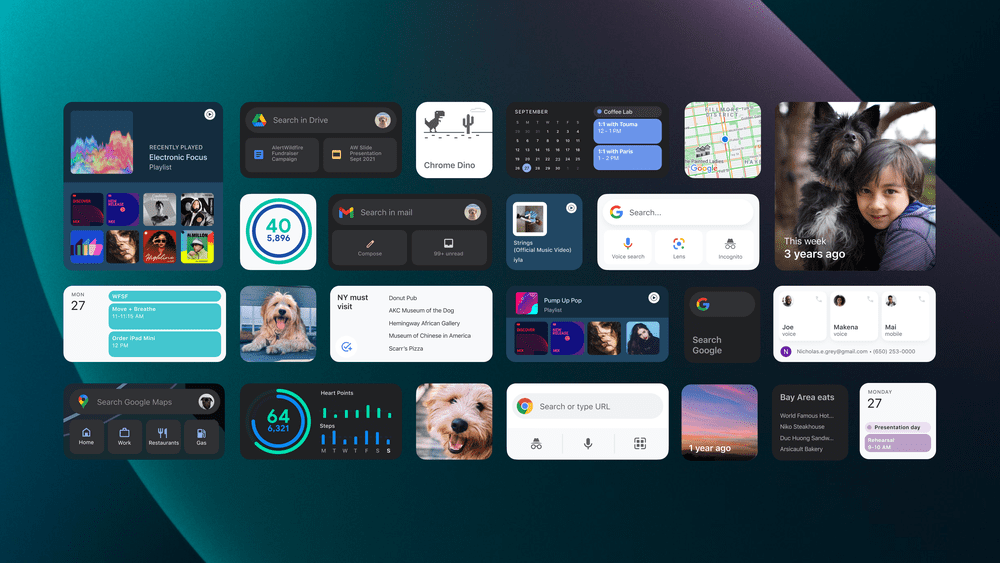
Som vi nevnte ovenfor, har Google gitt ut oppdateringer for mange av appene sine. Disse inkluderer Google Kalender, Gmail, Disk, Classroom og YouTube. Mange av oppdateringene utgitt av Google inkluderer nye widgetalternativer som ikke tidligere var tilgjengelige. Nå kan du til og med lage en smart stabel på iPhone- eller iPad-startskjermen fylt med ingenting av Google-apper.
Det viser bare at til tross for konfliktene Google og Apple har hatt gjennom årene, prioriterer Google fortsatt iOS fremfor Android i noen aspekter. Fortell oss hva du synes om denne siste oppdateringen, og om du har byttet fra Safari til Chrome.
Andrew er en frilansskribent basert på østkysten av USA.
Han har skrevet for en rekke nettsteder gjennom årene, inkludert iMore, Android Central, Phandroid og noen få andre. Nå tilbringer han dagene med å jobbe for et HVAC-selskap, mens han ser på som frilansskribent om natten.